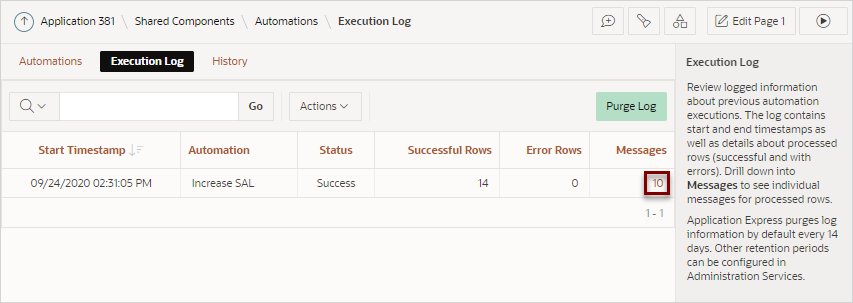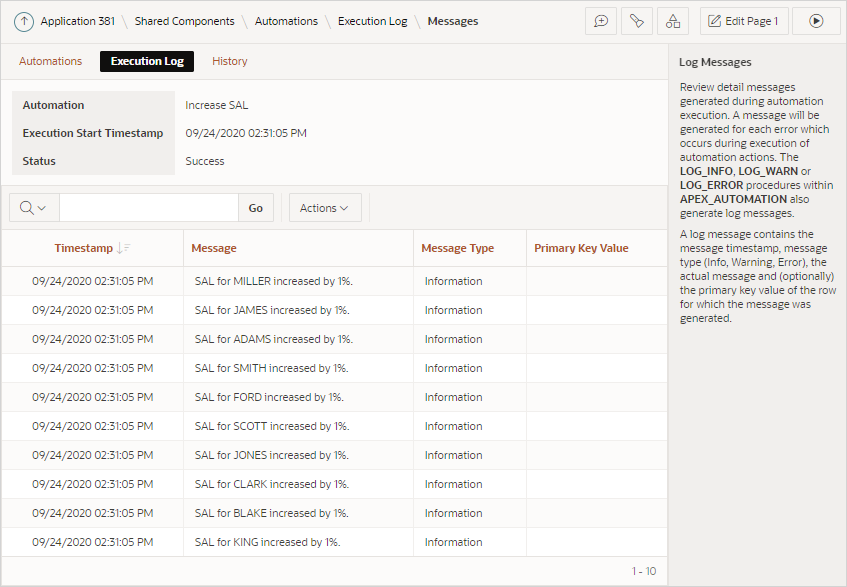17.3.4 自動化実行ログの管理
「自動化」の「実行ログ」ページで自動化実行ログ・レコードを表示およびクリアします。
Oracle Application Expressでは、ログ情報はデフォルトで14日ごとにパージされます。その他の保存期間は管理サービスで構成できます。
- 自動化実行ログの表示
開始タイムスタンプや終了タイムスタンプなど、前の自動化実行に関する自動化実行ログの詳細と、処理済行に関する詳細(成功した行とエラーのある行)を表示します。 - 自動化実行ログのパージ
「実行ログ」ページの「ログのパージ」をクリックして、自動化実行ログ・レコードをパージします。
関連項目:
Oracle Application Express管理ガイドの自動化ログの構成または削除
親トピック: 自動化の管理
17.3.4.1 自動化実行ログの表示
開始タイムスタンプや終了タイムスタンプなど、前の自動化実行に関する自動化実行ログの詳細と、処理済行に関する詳細(成功した行とエラーのある行)を表示します。
自動化実行ログには、開始タイムスタンプと終了タイムスタンプおよび処理済行の詳細(成功した行とエラーのある行)が含まれます。「メッセージ」にドリルダウンして、処理済行の個々のメッセージを確認します。
実行ログにアクセスするには:
ヒント:
SQLワークショップのオブジェクト・ブラウザでターゲット表を表示して、自動化によって実際にデータが変更されていることを検証できます。Oracle Application Express SQLワークショップ・ガイドの表の参照を参照してください。
親トピック: 自動化実行ログの管理
17.3.4.2 自動化実行ログのパージ
「実行ログ」ページの「ログのパージ」をクリックして、自動化実行ログ・レコードをパージします。
自動化実行ログをパージするには:
親トピック: 自動化実行ログの管理